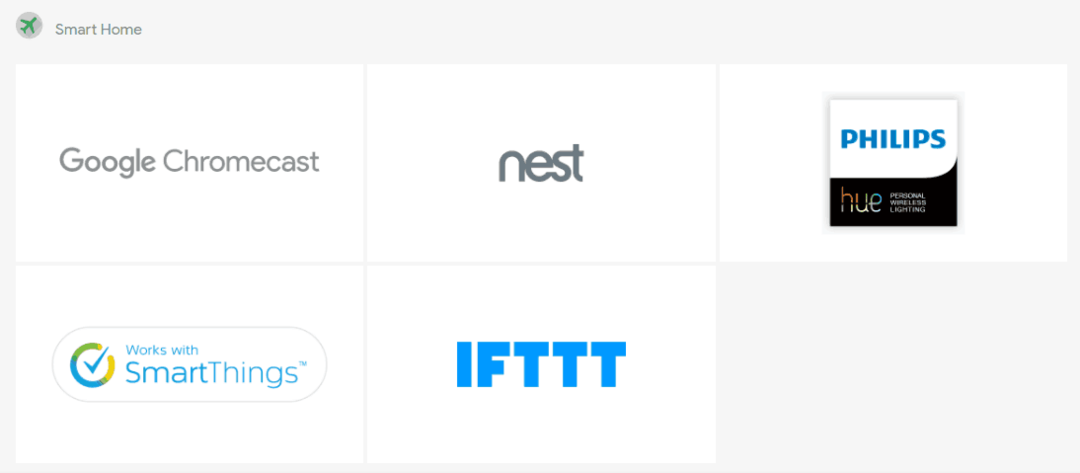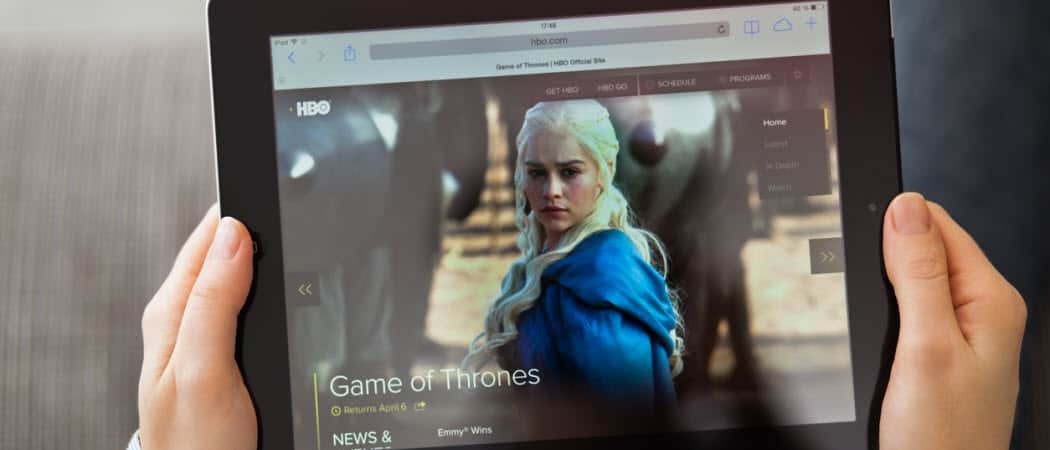Cara Menonaktifkan Saran Pencarian Web di Windows 10
Microsoft Windows 10 Pahlawan / / October 08, 2020
Terakhir diperbarui saat

Microsoft menyertakan hasil pencarian web saat Anda mencari di menu Start atau pencarian Taskbar. Tetapi jika Anda tidak ingin hasil web Bing ditampilkan, Anda dapat menonaktifkannya.
Di Windows 10, fitur Penelusuran telah diubah menjadi sesuatu yang lebih dari sekadar cara untuk mencari aplikasi dan file. Ini juga mencakup hasil pencarian dari web. Namun Anda mungkin tidak ingin Windows Search menampilkan hasil web. Anda dapat menghilangkannya dengan meretas Registry. Anda dapat melakukan ini mulai dengan Pembaruan Windows 10 versi 2004 Mei 2020 dan di atasnya.
catatan: Opsi ini memerlukan pengeditan Registry yang dapat menyebabkan masalah stabilitas jika Anda melakukan kesalahan. Bermain-main di Registry bukan untuk menjadi lemah hati. Sebelum melanjutkan, pastikan Anda buat cadangan sistem Anda terlebih dahulu.
Nonaktifkan Saran Pencarian Web
Untuk memulai, buka Registry dengan menekan Windows Key + R pada keyboard Anda dan Tipe:regedit dan tekan Enter.

Selanjutnya, menuju ke jalur berikut:
HKEY_CURRENT_USER \ SOFTWARE \ Policies \ Microsoft \ Windows
Sekarang klik kanan pada tombol Windows dan pilih Baru> Kunci.
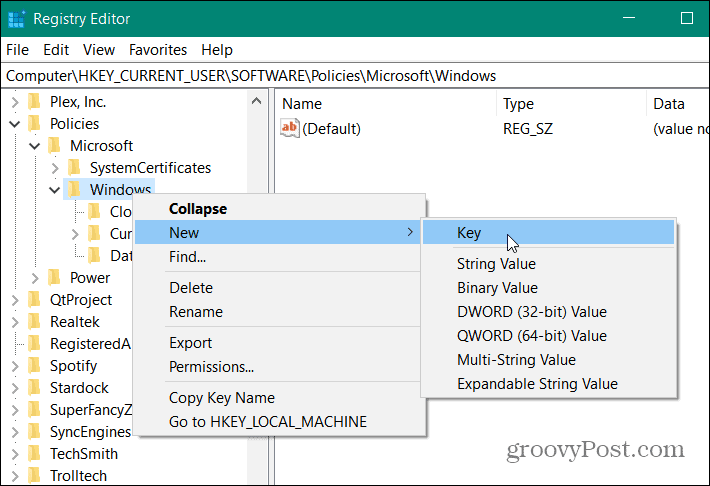
Selanjutnya, beri nama kunci itu ke Explorer dan tekan Enter.
Klik kanan tombol Explorer yang baru dibuat dan pilih Baru> Nilai DWORD (32-bit).
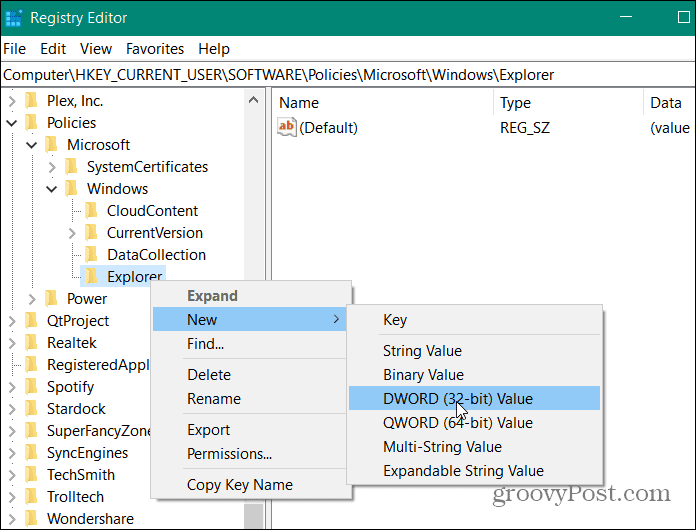
Beri nama tombol itu DisableSearchBoxSuggestions dan tekan Enter. Klik dua kali DWORD yang baru dibuat dan atur nilainya dari 0 ke 1. Klik OK dan mulai ulang PC Anda. Anda harus memulai ulang sistem agar perubahan diterapkan.
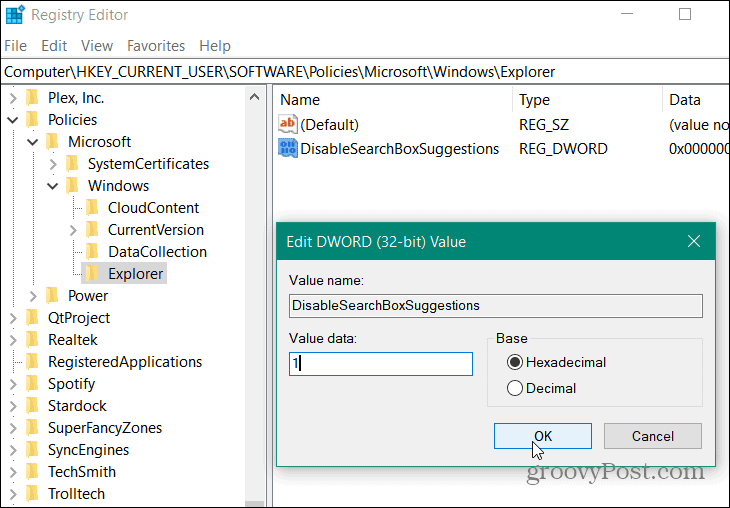
Setelah Anda kembali dari memulai ulang saat menelusuri apa pun melalui menu Mulai, Anda tidak akan lagi melihat hasil apa pun dari Bing. Selain itu, penelusuran konten lokal akan meningkat karena Anda tidak lagi mendapatkan hasil web yang bercampur dengan kueri penelusuran Anda.
Jika Anda ingin mengubahnya kembali dan menambahkan hasil web lagi, kembali dan ubah nilai DWORD untuk DisableSearchBoxSuggestions menjadi 0 atau hapus kunci yang Anda buat sebelumnya.
Hanya itu saja. Sekarang Anda tidak akan lagi mendapatkan hasil web untuk Pencarian Windows di menu Mulai. Atau, kotak Pencarian di bilah tugas.
Apa itu Personal Capital? Review 2019 Termasuk Bagaimana Kami Menggunakannya untuk Mengelola Uang
Baik Anda pertama kali memulai dengan investasi atau seorang trader berpengalaman, Personal Capital memiliki sesuatu untuk semua orang. Berikut ini tampilan ...